|
สร้างเส้นขึ้น-ลงบันได
การสร้างเส้นขึ้น-ลงบันได
( Ladder Waypoint ) มีอยู่
2 วิธี
วิธีที่
1 สร้างโดยใช้คำสั่ง "pathwaypoint
add xxx"
วิธีที่
2 สร้างโดยใช้ Jump Waypoint
วิธีที่
1
1.
สร้างเส้น Ladder
Waypoint
ที่ฐานของบันได
โดยกด
F8
( waypoint add ) เลือก Ladder
Waypoint กด
4 ดังรูป
 2.
ไปที่เส้น Ladder Waypoint
จะเห็นตัวหนังสือขึ้นทางซ้ายบน
ดังรูป

Index Nr .: 266 คือ
ตำแหน่งเส้น Waypoint
ที่เรายืนอยู่เป็นเส้นที่
266
Path Node.: 266
เป็นเส้นเชื่อมเส้นที่ 266
Radius : 0
บอกถึงรัศมีของเส้น (
ถ้าเชื่อมกันหลายเส้นจะมีรัศมีมาก
)
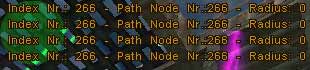 3.
ขึ้นบันไดไปเกือบสุดปลายด้านบนวาง
Ladder Waypoint
อีกอัน
เมื่อมองลงมาจะเห็นเส้น Ladder
Waypoint
เส้นบนเชื่อมเป็นเส้นสีขาวกับเส้น
Ladder
Waypoint
ด้านล่าง
ให้เราดูและจำว่า
เราอยู่ในตำแหน่งที่เท่าไร
( Index Nr .: xxx ทางซ้ายบน )
 4.
ให้กลับไปที่เส้น Ladder
Waypoint ด้านล่าง
แล้วกดให้ Console ขึ้นมา ( Shift+~ )
พิมพ์คำสั่งว่า "pathwaypoint
add xxx"
( xxx คือ
ตำแหน่งเส้นที่เราจำมาเมื่อกี๊
) ดังรูป
 5.
ตอนนี้เมื่อมองไปข้างบนจะเกิดเส้นเชื่อม
สีเหลือง ขึ้นระหว่างเส้น Ladder
Waypoint
เส้นบนกับเส้นล่าง ดังรูป
 6.
ขึ้นบันไดไปยืนข้างหน้าบันได
กด
F8
( waypoint add ) เลือก
Normal Waypoint
กด 1
จะเกิดเส้นสีขาวเชื่อมกัน
และดูว่าเส้น Normal
Waypoint
ที่เราอยู่เป็นเส้นที่เท่าไร
( Index .: xxx )
ดังรูป
 7.
ให้เราเดินไปที่เส้น Ladder
Waypoint เส้นบน
กดเปิด Console พิมพ์ "pathwaypoint
add xxx"
( xxx คือ
ตำแหน่งเส้นที่เราจำมา )
จะได้ ดังรูป

ถ้าเป็นบันไดยาวๆ ควร ทำ
เส้น Ladder
Waypoint ตรงกลางอีกเส้นนึง
จะได้เชื่อม
ถ้าบันไดยาวมากๆ
ก็ควรทำเส้น Ladder
Waypoint
ระหว่างเส้นบนกับเส้นล่าง
สัก 2-3 เส้น
่ วิธีที่
2 สร้างเส้นบันไดขึ้น-ลง >
ขั้นแรก
(
วิธีทำconfig
ให้ใช้คำสั่งได้ง่ายๆ ) >
ขั้นที่สอง ( สร้างเส้นทางในด่าน ) >
ขั้นที่สาม
( สร้างจุดสำรวจของตำรวจและโจร
เป้าหมายของด่าน) >
ขั้นที่สี่
( สร้างจุดซุ่ม ) >
ขั้นที่ห้า (
สร้างเส้นขึ้น-ลงบันได ) วิธีที่
2 >
ขั้นสุดท้าย
( เทคนิคและลูกเล่น Waypoint )
>
อธิบายคำสั่ง
PODBot ( เฉพาะจำเป็น )
|
